¿Sitio de WordPress inactivo o no carga? Esto es lo que debe hacer (solución fácil)
Publicado: 2023-04-19¿Alguna vez sirvió un sitio web roto a los visitantes?
Créenos, no es una sensación agradable.
Desea dar lo mejor de sí mismo a sus visitantes. Los complementos te ayudan a lograrlo. Pero quién diría que los complementos también pueden hacer que su sitio web se bloquee de esta manera.

Muchos de ustedes probablemente estén experimentando un bloqueo después de actualizar el núcleo o el tema.
Algunos de ustedes ni siquiera saben si una actualización causó el bloqueo. Acabas de abrir tu sitio una buena mañana y está en blanco o arroja un error.
Este no es un buen lugar para estar.
A los visitantes no les gusta visitar páginas en blanco. Rebotan en dichos sitios web y es poco probable que regresen.
Los visitantes son sus clientes potenciales.
Si esto dura lo suficiente, comenzará a ver una mella en su recaudación de ingresos.
Hace unos años estábamos en la posición exacta en la que estás hoy. Nuestra página de inicio estaba caída y estábamos muy preocupados.
Por suerte, pudimos poner nuestro sitio en funcionamiento bastante rápido.
En este artículo, le mostraremos cómo puede arreglar su sitio web y qué ha causado que su sitio de WordPress deje de cargarse.
Sigue leyendo…
¿Sitio de WordPress caído? Aquí está cómo solucionarlo
Apesta tener que lidiar con un sitio web roto. Será mejor que te concentres en tu negocio. En cambio, estás atascado con este sitio web.
El tiempo es esencial aquí.
Entonces, sin mucho preámbulo, arreglemos su sitio:
La solución depende de la causa.
¿Sabes qué causó la caída de tu sitio? A ver si esto te suena familiar:
- Estaba intentando actualizar un complemento o el núcleo de WordPress.
- Es posible que no haya actualizado el software durante mucho tiempo y haya estado actualizando entre versiones.
- Antes de la actualización, su sitio web podría terminar cuando estaba en blanco.
- No puedes abrir ninguna de tus páginas . Ni siquiera la página de inicio de sesión. Esto significa que no puede iniciar sesión en su sitio web.
Si esto es lo que te sucedió, entonces la actualización es la culpable.

Muchos de ustedes están tan familiarizados con las actualizaciones, pero probablemente no piensen mucho en cuán seguras son las actualizaciones.
Con cada actualización importante, ya sea de un complemento, un tema o incluso el núcleo, surgen varios casos en los que las actualizaciones rompieron el sitio. Solo mire la cantidad de hilos en el propio foro de WordPress.
Su sitio web se creó en torno a una versión específica de un complemento, tema o núcleo. Cuando lo actualiza, puede volverse incompatible con otros complementos y temas instalados en su sitio.
Para entender exactamente qué es esta incompatibilidad, vaya a esta sección.
Afortunadamente, hay una manera de implementar actualizaciones de manera segura: necesita un sitio de prueba.
Un sitio provisional es una réplica de su sitio en vivo. Puede probar las actualizaciones allí sin romper su sitio en vivo.
Incluso puede arreglar su sitio roto con la ayuda de un sitio de prueba.
Para que su sitio vuelva a funcionar, debe revertir su actualización principal o desactivar su complemento.
Como no puede acceder a su panel de administración, debe ir al backend de su sitio para implementar la corrección. Esto implica jugar con sus archivos y carpetas de WordPress, lo cual es un esfuerzo extremadamente arriesgado.
Si termina eliminando o modificando algo que no debería, su sitio web será un desastre. Claro, puede solucionar el problema de la pantalla blanca de WordPress siguiendo nuestra guía, pero tendrá más problemas con los que lidiar.
Lo mejor es no correr ese riesgo y utilizar un sitio provisional para arreglar su sitio web.
No te preocupes. Hemos estado administrando sitios web de WordPress durante casi una década y hemos ayudado a muchas personas a recuperar su sitio y ponerlo en funcionamiento. Simplemente siguiendo los pasos que hemos enumerado a continuación:
Antes de sumergirse en…
Asegúrese de que su sitio web esté realmente caído. Es posible que algo haya salido mal al actualizar su sitio, pero es posible que no se trate de un error permanente .
> Intente borrar su caché y vea si su sitio aún está en blanco.
> Luego verifique si su sitio es un sitio de WordPress que no se carga correctamente solo para usted o si también está afectando a otros usuarios. Podría ser un problema con su computadora o un CDN.
Puede usar las siguientes herramientas para verificar si su sitio está caído:
- https://downforeveryoneorjustme.com/
- https://www.isitdownrightnow.com/
- https://down.com/
Si su sitio realmente no funciona, siga leyendo...
1. ¿La actualización hizo que su sitio se rompiera? Aquí hay una solución
Para que su sitio web vuelva a funcionar, debe revertir la actualización que causó la catástrofe.
- Si tiene acceso a su panel de administración, todo lo que necesita hacer es instalar un complemento de reversión y degradar la actualización .
- Si no tiene acceso a su panel de control, deberá hacerlo manualmente volviendo al backend de su sitio web.
No importa cuáles sean sus circunstancias, esta guía le mostrará los pasos exactos que debe seguir: cómo revertir el complemento de WordPress.
Pero, ¿y si el núcleo de WordPress causó el tiempo de inactividad? ¿Cómo reviertes eso? Te mostraremos cómo. Vamos…
Paso 1: Cree un sitio de ensayo
a) Regístrese en BlogVault.
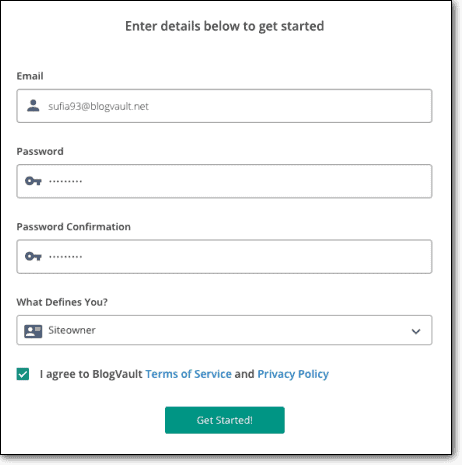
b) Luego, agregue la URL de su sitio.
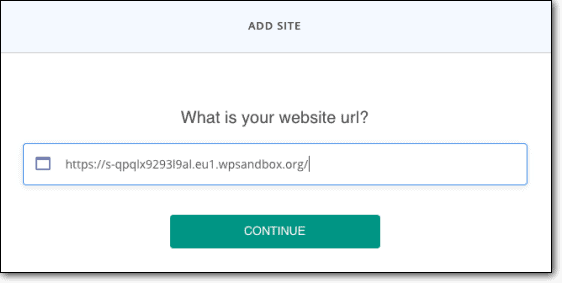
c) Introduzca las credenciales de su sitio web. BlogVault instalará automáticamente su complemento en su sitio. Y luego comenzará a realizar una copia de seguridad completa de su sitio.
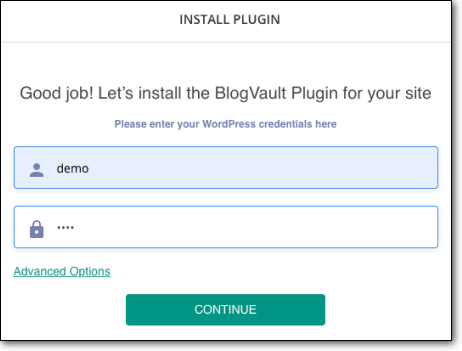
Si la instalación falla, puede cargar el complemento a través de un cliente FTP.
1. Descargue el complemento BlogVault en su computadora.
2. Ahora descargue FileZilla e instálelo en su computadora. Ábralo e ingrese sus credenciales de FTP. (Si no tiene las credenciales, solicítelas a su proveedor de alojamiento).
3. En el lado derecho de la ventana de Filezilla, hay un panel llamado Sitio remoto . En ese panel, vaya a public_html > wp-contents > plugins .
4. En el lado izquierdo de la ventana de Filezilla, abra la carpeta donde almacenó BlogVault. Seleccione la carpeta zip de BlogVault y haga clic con el botón derecho. Elija la opción Cargar . BlogVault se cargará en la carpeta de complementos.
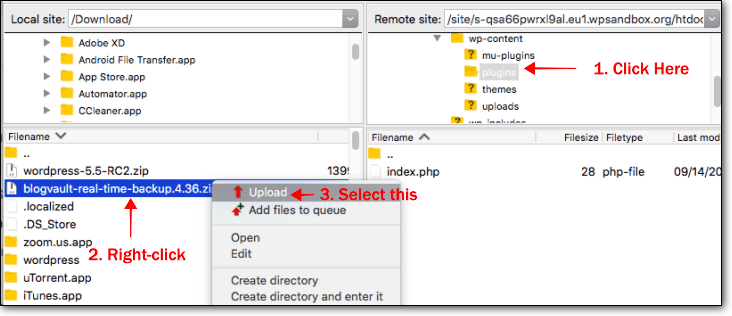
5. Después de cargar el complemento, abra el panel de control de BlogVault y haga clic en el botón Verificar ahora que aparece justo al lado de "¿Ya instaló el complemento de BlogVault?" A continuación, se le informará que el complemento ya está instalado en su sitio.
d) Cuando BlogVault haya realizado una copia de seguridad completa de su sitio, vaya a Sitios y luego seleccione su sitio web.
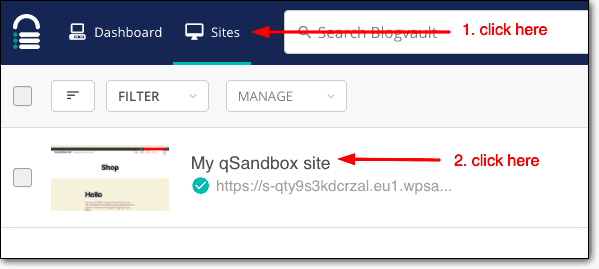
e) En la página siguiente, vaya a la sección Puesta en escena y seleccione Añadir puesta en escena > Enviar . BlogVault comenzará a crear un sitio de ensayo para usted.
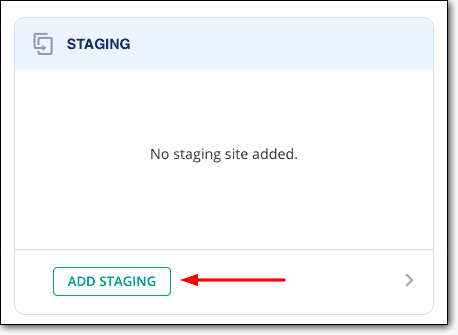
f) Una vez que el sitio provisional esté listo, verá varias opciones, incluida Volver a la página de detalles del sitio . Haz click en eso.
g) En la página de detalles del sitio, vaya a la sección Staging y haga clic en el siguiente símbolo >
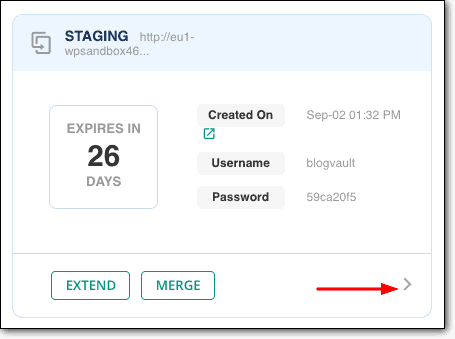
h) En la página siguiente, anote los detalles de SFTP que incluyen Nombre de usuario, Contraseña, Host y Puerto.
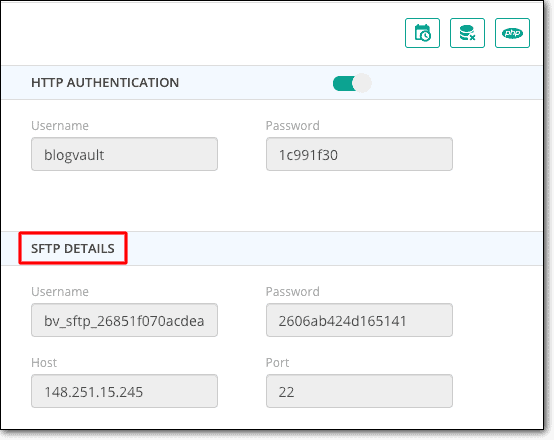
Paso 2: utilice las credenciales de SFTP para acceder al backend de su sitio
a. Abre Filezilla de nuevo. Las credenciales SFTP que anotó en el paso anterior, insértelas aquí y haga clic en Quickconnect .

Filezilla se conectará con el sitio del escenario y le dará acceso al backend del sitio.
b. En el lado derecho de la ventana de Filezilla, debería ver la carpeta public_html . Haz click en eso.
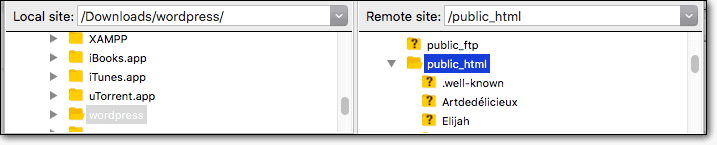
Paso 3: Descargue una versión anterior del Core
a) Debe descargar la versión anterior del núcleo desde esta página.
Si no sabe qué versión debe elegir, le sugerimos que elija la tercera última versión (como se muestra en la imagen a continuación) solo para estar seguro.
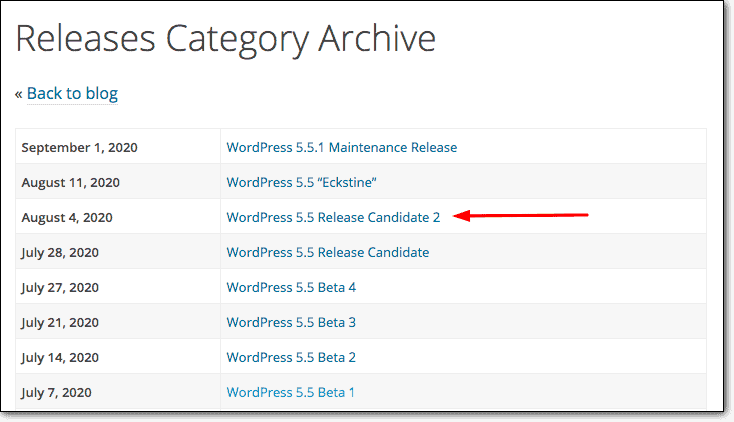
b) Lo más probable es que el núcleo esté almacenado en la carpeta de descargas de su computadora local en un formato comprimido. Ve a la carpeta de descargas y descomprime el core .
c) Ahora necesita cargar este antiguo núcleo en la carpeta public_html.
Dirígete a FileZilla. En el panel marcado como Sitio local , vaya a Descargas .
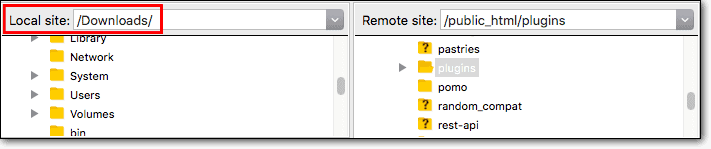
d) Dentro de la carpeta Descargas, encontrará el núcleo de WordPress que descomprimió. Aparecerá en el panel debajo del sitio local.
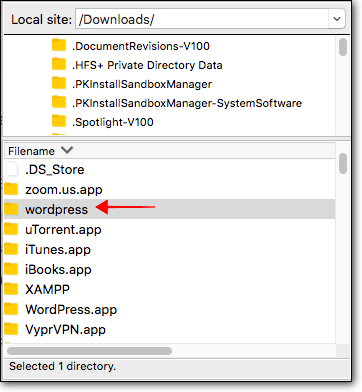
e) Haga clic en él dos veces para acceder a la carpeta de WordPress.
f) Debe cargar el contenido de la carpeta en la carpeta public_html.
- Primero, seleccione la carpeta public_html del panel Sitio remoto.
- Seleccione todo el contenido de la carpeta de WordPress y haga clic derecho. Luego seleccione Cargar .
- WordPress comenzará a cargarse en la carpeta public_html.
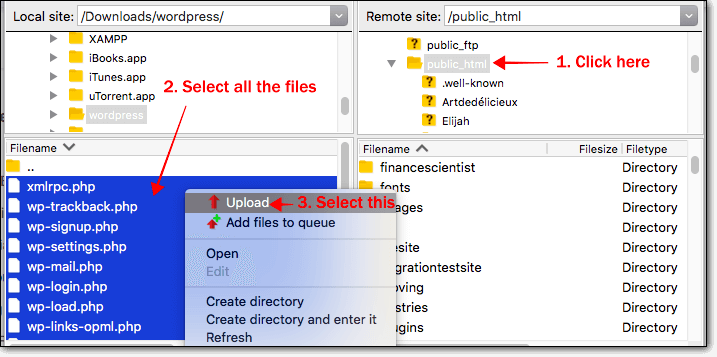
Filezilla le preguntará si puede reemplazar los archivos ya presentes dentro de la carpeta public_html. Seleccione Sí .
Tardará unos minutos en cargar el núcleo. Cuando se complete el proceso, vaya a comprobar el sitio de ensayo.
Paso 4: verifique el sitio de ensayo
Si todo salió bien, en lugar de un sitio en blanco o uno con páginas de error, debería poder ver su sitio web normal.
Asegúrese de revisar todas las páginas importantes que incluyen la página de inicio, contacto y páginas de precios. Comprueba si tus anuncios y casillas de suscripción están funcionando.
¿Todo bien?
Ahora, arreglemos su sitio en vivo.
Paso 5: fusionar el sitio de prueba con el sitio en vivo
a) Abra el panel de control de BlogVault.
b) Seleccione su sitio y desplácese hacia abajo hasta la sección Puesta en escena. Debería poder ver una opción para Merge .
BlogVault generará una página en la que podrá ver qué archivos nuevos se agregaron y eliminaron del sitio de ensayo.
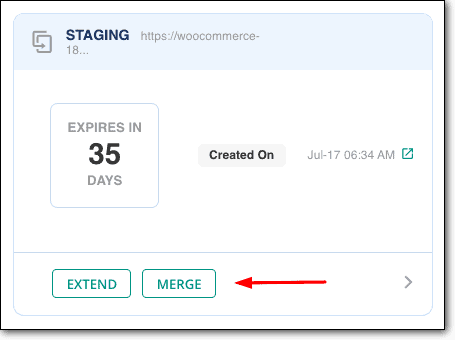
c) Simplemente desplácese hacia abajo y haga clic en Continuar .
BlogVault comenzará a fusionar su sitio provisional con el sitio en vivo. Lea esta guía completa sobre WordPress Staging to Live
Y eso es.
Felicitaciones por arreglar su sitio web. Te mereces una dona. ¡Es una broma!
Aunque su sitio está arreglado ahora, las cosas pueden volver a salir mal cuando intenta actualizar un complemento o el núcleo.
Afortunadamente, hay pasos que puede seguir para asegurarse de no volver a romper su sitio al actualizarlo. Para aprender los pasos, vaya a esta sección.
Dicho esto, ¿qué pasa si las actualizaciones no causaron que su sitio se rompiera ? ¿Qué sucede si no sabe por qué su sitio pasó de funcionar perfectamente bien un día a arrojar errores o quedarse en blanco el otro día?
En ese caso, la solución que mostramos arriba no funcionará.
Pero no hay necesidad de preocuparse. No importa qué esté causando que su sitio se quede en blanco o arroje errores, le mostraremos cómo solucionarlo. Vamos -
2. ¿Sitio web pirateado? Aquí hay una solución
Uno de los síntomas más comunes de un sitio pirateado es la pantalla blanca de la muerte , que básicamente significa que su sitio web está en blanco.
En algunos casos, sus páginas se romperán, las funciones dejarán de funcionar y varios contenidos desaparecerán. También puede comenzar a ver errores.
Si su sitio está inactivo o está experimentando alguno de estos, existe una buena posibilidad de que su sitio esté pirateado.
Deberá escanear su sitio para saber si su sitio se está cayendo porque está pirateado.
A continuación, deberá limpiar su sitio para que esté en funcionamiento.
Aquí hay una guía que lo ayudará a hacer precisamente eso: Cómo arreglar su sitio pirateado.
Si desea obtener más información sobre por qué o cómo se pirateó su sitio, haga clic aquí.
3. ¿Alojamiento del sitio suspendido? Aquí hay una solución
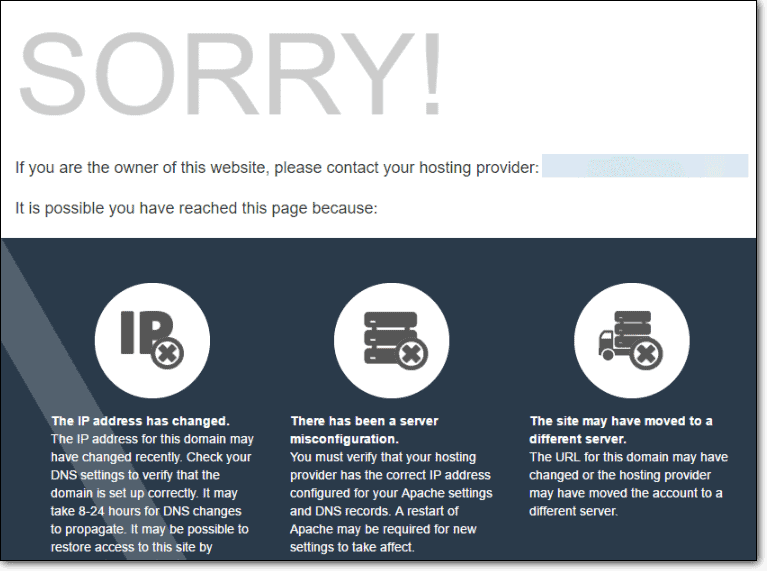
Otra razón por la que su sitio no se puede cargar es porque su proveedor de alojamiento lo ha suspendido.
¿Por qué?
Hay posibles razones.
Puede que hayas olvidado renovar tu plan. Es posible que haya violado sus políticas. O más comúnmente, su sitio puede haber sido pirateado.
No importa la causa, sabemos lo que puede hacer para reactivar su sitio ahora mismo.
Hemos compilado los pasos en esta guía fácil de seguir: Reparación del sitio suspendido del servidor web.
Además de reparar su sitio, si tiene curiosidad acerca de las suspensiones de alojamiento web y desea comprender por qué los proveedores de alojamiento son lo suficientemente paranoicos como para suspender un sitio pirateado, vaya a esta sección para obtener respuestas.
4. Dominio o Hosting Vigencia Caducada? Aquí hay una solución
Es bastante común que los propietarios o administradores de sitios se olviden de renovar un dominio o un plan de alojamiento.
Tanto el dominio como el alojamiento se compran por un período limitado. Los proveedores ofrecen un período de validez que oscila entre 12 y 36 meses.
Una vez finalizado el periodo de validez, el dominio o hosting caduca . Esto puede hacer que su sitio web arroje errores.
Es una buena idea verificar si su dominio y planes de alojamiento aún son válidos.
La mayoría de los proveedores le envían correos electrónicos para recordarle que su plan expirará pronto. Por lo tanto, sugerimos revisar nuestros correos electrónicos.
Si se suscribió a un plan largo como 36 meses, es posible que ni siquiera recuerde dónde compró su dominio y alojamiento.
Consejo profesional: use esta herramienta llamada whois para averiguar dónde está alojado su sitio y dónde se compró el dominio. Es posible que haya comprado el dominio y el alojamiento de diferentes proveedores.
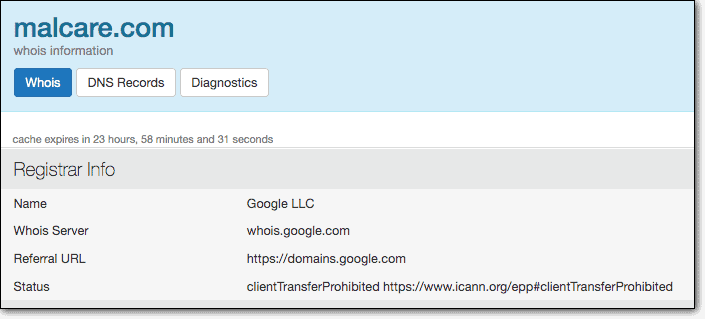
Una vez que sepa el nombre del proveedor, deberá iniciar sesión en la cuenta del proveedor y renovar su dominio o planes de alojamiento.
Si puede acceder al nombre de su proveedor porque no recuerda el nombre de usuario y la contraseña, aquí hay un truco que puede usar:
- ¿Sabes el nombre del vendedor, verdad? Digamos que es Bluehost. Compró su nombre de dominio y alojamiento de Bluehost.
- Abra su cuenta de correo electrónico y use el nombre del proveedor para extraer los correos electrónicos que le deben haber enviado.
- Ahora abra el sitio del proveedor y vaya a la página de inicio de sesión.
- En la página de inicio de sesión, elija esta opción llamada Olvidé mi contraseña . Te pedirán tu dirección de correo electrónico registrada. Ingrese su correo electrónico, en el que encontró los correos electrónicos de su proveedor.
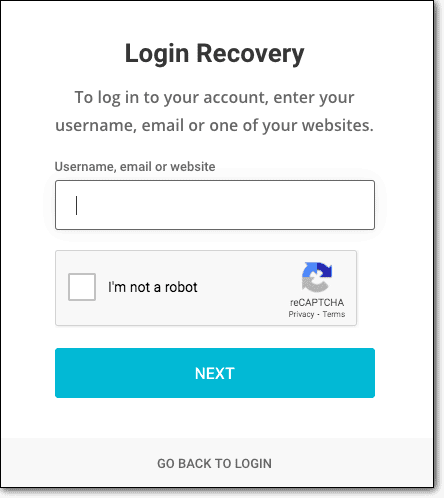
- Enviarán un enlace mediante el cual puede establecer una nueva contraseña. Utilice su nueva contraseña y su dirección de correo electrónico para iniciar sesión en su cuenta de proveedor y renovar su dominio o planes de alojamiento.
- Su sitio debería estar en funcionamiento en unos días.
Si deseas conocer más sobre la vigencia del dominio y hosting, ingresa a esta sección.

5. ¿Se enfrenta a límites de alojamiento? Aquí hay una solución
Su sitio web puede estar caído debido a los límites impuestos por su proveedor de alojamiento.
Su proveedor de alojamiento proporciona a su sitio web una reserva de recursos.
Piense en ello como energía en el cuerpo humano. Cuando una persona agota su energía, se encuentra mostrando síntomas de fatiga y debilidad.
Del mismo modo, cuando su sitio agota sus recursos , comienza a arrojar errores como 503 Servicio no disponible o Fatal y Error: tiempo máximo de ejecución de 30 segundos excedidos (más sobre esto a continuación) .

Es probable que encuentre este tipo de errores al intentar agregar o actualizar un complemento.
También encontrará este error si su sitio web está bajo un tipo específico de ataque de hackeo llamado ataque DDoS.
Para este problema, primero debe identificar cuál es exactamente la causa.
Será difícil para ti resolver esto por tu cuenta. Sugerimos hablar con su proveedor de alojamiento para identificar la causa exacta y pedir ayuda para solucionar el problema.
En caso de que su proveedor de alojamiento no pueda o no quiera ayudarlo, siga las instrucciones a continuación:
- ¿Es un complemento que estaba agregando a su sitio lo que provocó que su sitio dejara de funcionar? Luego elimine ese complemento . Pero si no puede acceder a su panel de wp-admin, siga esta guía sobre cómo deshabilitar un complemento manualmente.
- Si su sitio se bloqueó cuando estaba actualizando un complemento, entonces debe degradar el complemento con la ayuda de esta guía: Cómo revertir el complemento de WordPress.
- Si su sitio arroja un error 503, es posible que esté experimentando un ataque DDoS . Así es como puede detener y prevenir los ataques DDoS.
- Una vez que haya reparado su sitio, le sugerimos cambiar a un proveedor de alojamiento diferente que ofrezca mejores servicios de soporte . Echa un vistazo a nuestra opinión sobre los mejores proveedores de alojamiento de WordPress que existen.
¿Por qué su sitio de WordPress no se cargaba en primer lugar?
Su sitio web está en funcionamiento, lo cual es genial. Pero ayuda saber por qué se cayó en primer lugar.
Conocer la causa lo ayuda a comprender lo que podría haber hecho para evitar que esto suceda.
Entonces, ¿por qué mi sitio de WordPress está caído?
Es posible que su sitio se haya caído debido a uno o más de los motivos que se enumeran a continuación:
a. Actualizaste el núcleo o un complemento o tema
Como cualquier otro software, los complementos de WordPress, los temas e incluso el núcleo reciben actualizaciones.
Ayudan a implementar nuevas funciones y corregir vulnerabilidades. Esto hace que las actualizaciones sean muy importantes. Si detiene las actualizaciones, los piratas informáticos pueden explotar la vulnerabilidad de su tema, complemento o núcleo para piratear su sitio web.
El problema es que también se sabe que las actualizaciones dañan los sitios web .
Debes estar preguntándote, pero ¿por qué las actualizaciones rompen los sitios web?
Digamos que está intentando actualizar su núcleo. Si su sitio web no tenía un complemento o tema instalado, puede actualizarlo sin temor.
Pero la presencia de complementos y temas hace que la operación sea riesgosa. Todos sus complementos y temas eran compatibles con la versión anterior del núcleo de WordPress. Pueden volverse incompatibles con la nueva versión.
Esta es la razón por la cual los desarrolladores de complementos y temas lanzan actualizaciones justo antes de las actualizaciones principales. Quieren que su software se mantenga al día con el núcleo.
Sin embargo, nunca se puede confiar en una actualización.
Hay buenas posibilidades de que las cosas salgan mal y su sitio se caiga.
b. Su sitio web está pirateado
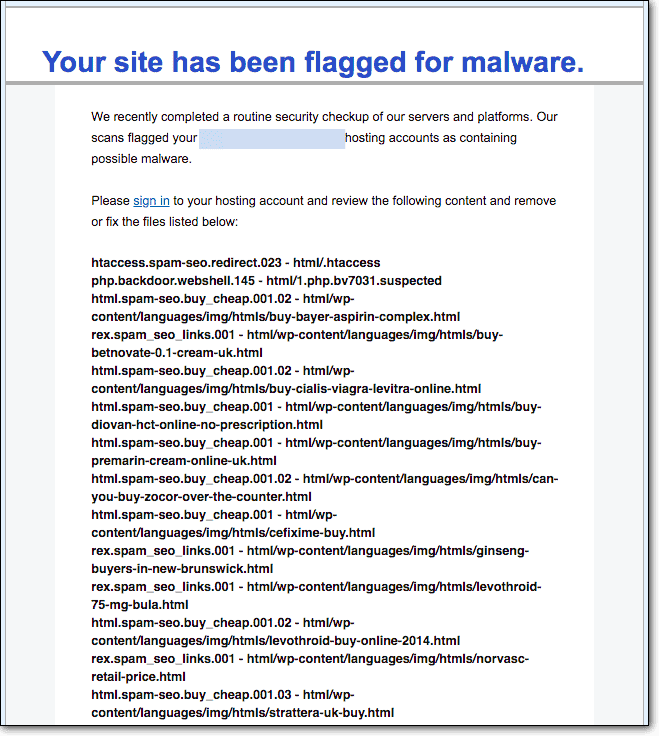
Debes estarte preguntando: ¿por qué diablos hay alguien interesado en hackear tu sitio web? No es un banco. Tal vez ni siquiera sea tan popular, atrayendo solo unos pocos cientos de tráfico. Entonces, ¿por qué alguien querrá hackear tu sitio?
Respuesta corta: están detrás de sus recursos.
¿Qué recursos?
Piense en su sitio web como una casa.
Claro que no es una mansión, pero incluso una cabaña pequeña tendrá sillas, mesas, alfombras, candelabros, una mesa de billar, etc. Estos pueden ser robados y utilizados. Un vagabundo puede usar tu cabaña para pasar una noche o dos.
Por pequeños que sean, todos estos son recursos para quien sepa utilizarlos.
Su sitio web también tiene recursos que se pueden utilizar. Por ejemplo, su servidor de alojamiento puede usarse para almacenar archivos ilegales como películas, programas de televisión y software pirateados.
No solo eso, los piratas informáticos pueden extraer datos financieros o médicos de su sitio y venderlos en línea o pedir un rescate.
Si no buscan extraer datos, el objetivo es utilizar sus recursos durante el mayor tiempo posible. Trabajan discretamente para que no los atrapen. Pero no es inusual cometer errores al manejar un sitio pirateado.
Pueden terminar modificando algo en su sitio.
En algunos casos, los piratas informáticos pueden usar el espacio de su servidor de alojamiento hasta el punto de atascar los sitios web, lo que hace que se rompan o arrojen errores.
C. Su Sitio Web Está Suspendido Por Su Hosting
Un sitio web de WordPress pirateado puede sufrir muchas ramificaciones.
Puede estar en la lista negra de los navegadores y motores de búsqueda, puede quedar en blanco o puede arrojar un error como el siguiente:
"Tu cuenta ha sido suspendida. Póngase en contacto con su proveedor de alojamiento para obtener más información.”
Este error en particular está asociado con su proveedor de alojamiento.
Significa que su alojamiento descubrió que su sitio web fue pirateado y lo suspendió rápidamente.
Esto es común en los servicios de alojamiento compartido donde un servidor almacena cientos de sitios web.
Los proveedores de alojamiento suspenden los sitios pirateados para proteger otros sitios en el mismo servidor.
Pero, ¿cómo puede mi sitio pirateado afectar a otros sitios? Buena pregunta.
Imagina que estás viviendo en un edificio con muchos apartamentos. Si surge una enfermedad mortal en un apartamento, ese apartamento específico se pondrá en cuarentena para detener la propagación de la enfermedad, ¿verdad?
Del mismo modo, su sitio se suspende para detener la propagación de malware desde su sitio pirateado.
No solo eso. Cada servidor tiene recursos limitados. Estos recursos se distribuyen entre los sitios web que aloja el servidor.
Se sabe que los sitios web pirateados acaparan recursos.
Esto significa que su sitio web puede terminar robando recursos que se asignaron a otros sitios web en el mismo servidor.
Esos sitios verán una disminución en la velocidad de carga del sitio. Algunos sitios web pueden incluso bloquearse.
El negocio del proveedor de hosting está en juego.
Es por eso que suspendieron su sitio.
Si desea obtener más información sobre la suspensión de sitios web por parte de los proveedores de alojamiento, consulte los siguientes artículos:
- Sitio suspendido de GoDaddy
- Suspensión del sitio web de SiteGround
- Suspensión del sitio web de Liquid
- Cuenta de Bluehost suspendida
- Sitio web suspendido de HostGator
d. Su Suscripción de Dominio o Hosting Expiró
Cada sitio web de WordPress tiene un dominio y un alojamiento.
El dominio es el nombre de su sitio web como ejemplo.com. Y el alojamiento es el servidor en el que está alojado su sitio.
Si compraste el dominio o hosting hace algún tiempo, es posible que el plan haya expirado.
Esto es habitual con vigencias largas que oscilan entre 24 o 36 meses. La gente tiende a olvidar que necesita renovar las suscripciones.
En general, los proveedores de alojamiento comienzan a recordarle que su plan expira un mes antes de que finalice la suscripción. Te envían correos electrónicos cada pocos días.
Es posible que haya comprado su dominio y alojamiento de diferentes proveedores. En ese caso, sus suscripciones pueden finalizar en fechas diferentes. Debería recibir correos electrónicos de ambos proveedores recordándole que renueve las suscripciones.
Cuando no recibe estos correos electrónicos o no los renueva a tiempo, los proveedores suspenden su cuenta. Es posible que vea cualquiera de los siguientes mensajes en su sitio web:
- Este dominio está disponible ahora.
- Esta cuenta ha caducado.
- Su plan de alojamiento ha caducado.
mi. Has agotado tus recursos de alojamiento
Su sitio está alojado en un servidor. Este servidor lo proporciona un servicio de alojamiento como Bluehost o HostGator o SiteGround.
A lo largo de los años, muchos propietarios de sitios de WordPress acudieron a nosotros con sitios web que arrojaban errores como 503 Servicio no disponible o Fatal y Error: tiempo máximo de ejecución de 30 segundos excedido .
¿Tu sitio web arroja un error como este?
Si es así, primero comprendamos lo que significan antes de intentar solucionarlos.
→ 503 Error de servicio no disponible

Su sitio web de WordPress está alojado en un servidor. Este servidor asigna recursos que permiten que su sitio web funcione correctamente.
En aras de la simplicidad, digamos que los recursos se asignan en función de la cantidad de tráfico que recibe su sitio web.
Si su sitio comienza a recibir más tráfico del previsto, entonces su servidor falla y arroja un error 503.
Esto generalmente sucede cuando su sitio web es atacado por piratas informáticos. Envían tráfico falso a su sitio web con la intención de colapsar su sitio. Este tipo de ataque se llama ataque DDoS.
A menudo se usa como una distracción. Mientras usted está ocupado reparando su sitio, los piratas informáticos usan un complemento o tema vulnerable o credenciales de usuario débiles para obtener acceso a su sitio.
→ Error fatal: Tiempo máximo de ejecución de 30 segundos excedido

Es probable que te encuentres con el error fatal cuando estés realizando una operación como instalar un complemento o un tema.
Cada complemento o tema que instala en su sitio utiliza los recursos de su sitio para llevar a cabo la operación.
Su sitio web de WordPress tiene recursos limitados para operar. Si el complemento o tema que intentaba instalar o actualizar requiere más recursos de los asignados, su servidor comienza a arrojar el error fatal .
> Cómo le afecta el tiempo de inactividad de su sitio web
Las consecuencias del tiempo de inactividad de su sitio son desagradables. Puede terminar experimentando una o más ramificaciones que hemos enumerado a continuación:
- Si vende servicios o productos en su sitio, el tiempo de inactividad hará que pierda clientes potenciales e ingresos .
- Un sitio web dañado puede dejar una mala impresión en sus clientes actuales, especialmente si no funciona durante días. Es natural preguntarse si algo anda mal y si afectará sus servicios.
- Los visitantes habituales pasarán rápidamente a los competidores y se olvidarán de usted. Su posicionamiento en los motores de búsqueda se verá afectado. Esto significa que todos sus esfuerzos de SEO se desperdiciarán.
- Su sitio web es la cara de su negocio. Si no funciona, los posibles socios comerciales y los inversores potenciales pueden perder la confianza .
Por suerte todas estas consecuencias tardan en manifestarse. Puede arreglar su sitio antes de que el problema se intensifique.
¿Cómo asegurar que su sitio web nunca esté caído?
No es por ser una decepción, pero esta es la verdad: si bien es posible que haya reparado su sitio web por ahora, no hay garantía de que su sitio nunca vuelva a caer.
La buena noticia es que puede tomar medidas para asegurarse de que nunca suceda. Esto es lo que puede hacer:
1. Actualice su sitio en un servidor de ensayo
Usted es muy consciente de cómo las actualizaciones pueden dañar su sitio web.
También sabe que saltarse las actualizaciones no es una buena idea.
Esta es una situación catch-22.
La única solución posible a este problema es utilizar un sitio de ensayo.
Un sitio provisional es una réplica de su sitio en vivo. Si puede llevar a cabo una actualización sin problemas en un entorno de prueba, continúe y actualice su sitio en vivo.
Pero si está rompiendo su sitio, puede comunicarse con los desarrolladores y pedir ayuda. De esta manera, su sitio en vivo permanece seguro y activo.
Lea esta guía para obtener más consejos sobre cómo actualizar el sitio de WordPress de forma segura.
2. Proteja su sitio web de los piratas informáticos
Los sitios web pirateados también pueden causar tiempo de inactividad.
Necesita proteger su sitio web contra los piratas informáticos.
Un complemento de seguridad lo ayudará a lograr precisamente eso.
Hay muchos complementos de seguridad para elegir, pero no todos los complementos de seguridad ofrecen medidas de seguridad efectivas.
Muchos ofrecen un montón de funciones que pueden parecer que protegen su sitio web. Pero son métodos obsoletos que los piratas informáticos pueden eludir fácilmente.
Probamos algunos de los complementos de seguridad más populares del mercado y escribimos sobre ellos aquí: Los mejores complementos de seguridad de WordPress.
Un complemento de seguridad debe cubrir todas sus bases, pero si está interesado en probar algunas otras medidas de seguridad o si solo desea obtener información sobre la seguridad de WordPress, consulte su guía: Guía de seguridad de WordPress.
3. Proteger el sitio de la suspensión del host
Los proveedores de hosting suspenden sitios web por muchas razones. Esos son:
- Presencia de malware en su sitio.
- La suscripción de alojamiento expiró.
- El sitio web violó una política.
Para asegurarse de que su sitio no se suspenda debido a ninguna de las causas anteriores, esto es lo que debe hacer:
- Instale un complemento de seguridad en su sitio web que protegerá el sitio web colocando medidas como firewalls, protección de inicio de sesión, etc.
- Mantenga su sitio web actualizado para que los piratas informáticos no puedan explotar temas vulnerables, complementos instalados en su sitio.
- Establezca un recordatorio para cuando expire su suscripción de dominio o hosting. Puede hacerlo en Google Calendar o en cualquier otra aplicación que termine de usar regularmente para configurar recordatorios. Así no te perderás de renovar tus suscripciones.
- Asegúrese de leer detenidamente las políticas de su proveedor de alojamiento o proveedor de dominio. Las políticas pueden ser difíciles de entender, por lo que le sugerimos que hable con el proveedor o el proveedor de alojamiento para obtener un resumen rápido de las cosas que la política le prohíbe hacer. Puede preguntarles sobre las veces que han suspendido los sitios web. Trate de entender por qué hicieron eso.
4. No se pierda las fechas de vencimiento de su dominio o alojamiento
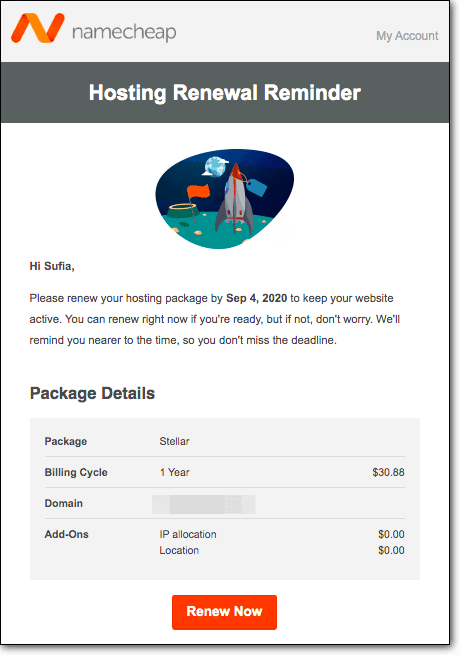
Ya cubrimos esto en la sección anterior.
Básicamente, debe encontrar una manera de asegurarse de no perder la fecha para renovar sus suscripciones.
Puede establecer un recordatorio en Google Calendar o en una aplicación que suele utilizar con regularidad.
Éso es lo que hacemos.
Un miembro del equipo responsable de la renovación establecerá un recordatorio en el calendario. Como opción de respaldo, tenemos un miembro más que estableció un recordatorio en su calendario.
Si tiene alguna otra idea sobre cómo asegurarse de que no perdamos la última fecha de renovación, deje un comentario a continuación.
5. Mover a un Plan de Alojamiento Superior
Si sus planes de alojamiento actuales imponen limitaciones, debe ser parte del trato.
El plan de alojamiento al que está suscrito viene con recursos limitados. Si necesita más recursos para ejecutar su sitio, muévase a un plan superior.
Si no puede permitirse el lujo de hacerlo, busque proveedores de alojamiento que le ofrezcan más al precio de su plan de alojamiento actual.
Dicho esto, debemos advertirle: no tome las cosas al pie de la letra.
Muchas empresas en línea no rehuyen hacer afirmaciones que no son del todo ciertas.
Esto es lo que le sugerimos que haga:
- Encuentre un proveedor de hosting que le ofrezca más por menos.
- Lea reseñas sobre el servicio que ofrecen. En estos días no es difícil fabricar reseñas. Así que lea las reseñas publicadas en foros y grupos de Facebook.
- También puede pedirle a la gente una opinión honesta sobre el proveedor de alojamiento. Publique su pregunta en los foros y alojamiento de Reddit o en los grupos de Facebook relacionados con WordPress.
Elegir sabiamente.
¿Qué sigue?
Experimentar el tiempo de inactividad del sitio web es un evento desgarrador, uno que no desea volver a encontrar.
En el lado positivo, saca a la luz la necesidad de una administración y seguridad adecuadas del sitio web.
Hay muchas herramientas disponibles en el mercado que lo ayudarán a proteger y administrar mejor sus sitios web.
Pero, ¿y si pudiera usar una herramienta que satisfaga todas sus necesidades? Te hará la vida mucho más sencilla.
MalCare es un servicio completo de seguridad y administración.
Escanea su sitio diariamente, lo limpia si es pirateado, protege su sitio web contra el tráfico malicioso y los ataques de fuerza bruta.
También le permite administrar múltiples sitios desde el mismo tablero. Puedes invitar a miembros del equipo para que te ayuden con la gestión. Realice un seguimiento e implemente actualizaciones en todos sus complementos, temas y núcleos desde un único panel.
Organice su sitio, pruebe nuevos complementos o incluso actualizaciones. Transfiera fácilmente los cambios que probó en el sitio de prueba al sitio en vivo.
¡Aprenda sobre todo lo que MalCare tiene para ofrecer!
